Los audios son cada vez más útiles y nos facilitan mucho la vida; por ejemplo, para realizar una descripción detallada de algo, o para hacer la voz en off de un vídeo que estás editando. Afortunadamente desde Windows 11 se puede hacer fácilmente.
A continuación, te presentaremos dos opciones para llevar a cabo esta tarea en la nueva versión del sistema operativo de Microsoft, ambas muy sencillas.
Graba audios con el Grabador de sonido de Windows 11
Entre las funciones del sistema operativo se encuentra esta aplicación que es muy sencilla de utilizar, ahora bajo este nombre y con un nuevo diseño; el cual tiene todo el estilo de Windows 11.
Aquí podrás trabajar en distintos formatos, como mp3, m4a, wav, flac, wma y algunos otros. También es posible optimizar la calidad del sonido de acuerdo a tu interés y configurar el dispositivo encargado de captar el audio, por si tienes un micrófono o algunos auriculares que puedas utilizar.
El primer paso a realizar es presionar la tecla Windows y escribir voz o sonido; al hacerlo, te aparecerá la Grabadora de voz o Grabadora de sonido.
Cuando abras la aplicación se actualizará brevemente, o también la puedes actualizar antes de abrirla desde la Microsoft Store.
Conozcamos un poco la app: en la zona inferior izquierda encontrarás un menú desplegable de dispositivos de grabación. Para empezar a captar audio debes dar en el botón rojo de la parte inferior, si quieres detener la grabación vas a pulsar en el mismo botón.
Luego de ello das clic en el nombre del archivo y abrirlo en la ubicación que lo alberga.
El Grabador de sonidos de Windows 11 te permite marcar intervalos de tiempo de los audios que grabes y recortarlo. También te permite cambiar la velocidad de reproducción y configurar el formato de archivo.
Graba audios en Windows 11 con Audacity
El primer paso es descargar la app, hazlo aquí. Luego de instalarla vas a abrirla, al hacerlo encontrarás el ícono de un micrófono para seleccionar la entrada de audio y luego en el círculo para iniciar la grabación.
Cuando termines presiona en detener y luego tendrás la opción de reproducir el archivo. Audacity te permite editar el audio del mismo modo que la Grabadora de sonido; de hecho, incluye otras opciones más especializadas con las que debes ser cuidadoso si no estás muy enterado del tema.
Finalmente, para grabar tu pista de audio debes dar en Archivo y Exportar; en ese momento tendrás que seleccionar la carpeta y el formato en que se guardará el documento. También te puede interesar:(5 Herramientas para transcribir audio a texto)

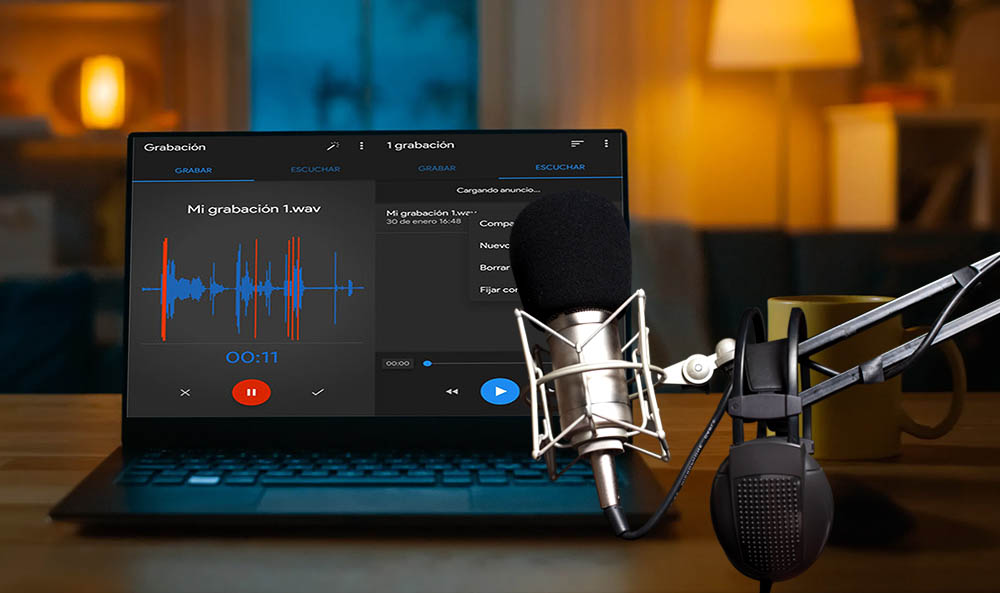


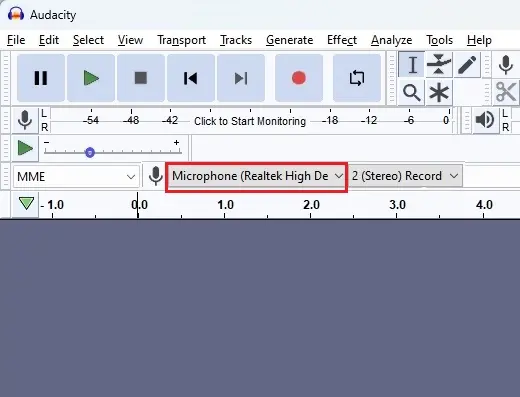




0 Comentarios